Come aggiungere linee di divisione in Word
Nell'editing quotidiano dei documenti, le linee di divisione sono uno strumento molto pratico, che può aiutarci a organizzare meglio i contenuti e a rendere più chiara la struttura del documento. Che venga utilizzato per separare capitoli, evidenziare punti chiave o abbellire il layout, sapere come aggiungere linee di divisione in Word è un'abilità essenziale. Questo articolo introdurrà in dettaglio i vari metodi per aggiungere linee di divisione in Word e ti fornirà una guida pratica basata sugli argomenti più discussi degli ultimi 10 giorni.
1. Perché è necessaria la linea di demarcazione?
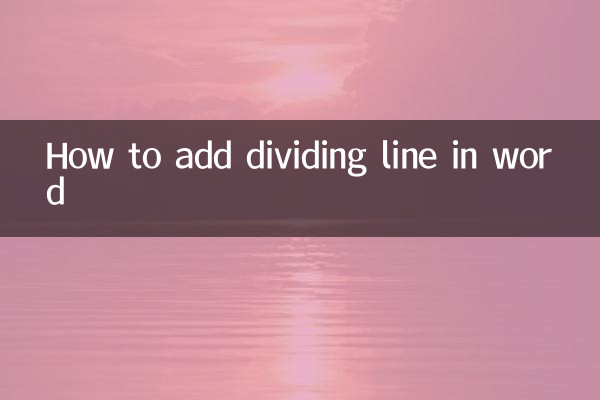
Il ruolo delle linee di divisione nei documenti non può essere sottovalutato. Innanzitutto, può separare efficacemente diverse parti del contenuto, rendendo più semplice la comprensione e la lettura dei lettori. In secondo luogo, le linee di divisione possono migliorare l'effetto visivo del documento e dargli un aspetto più professionale. Soprattutto quando si scrivono rapporti, documenti o materiale promozionale, l'uso corretto delle linee di divisione può migliorare significativamente la qualità complessiva del documento.
2. Diversi metodi per aggiungere linee di divisione in Word
In Word esistono molti modi per aggiungere linee di divisione, che verranno introdotte una per una di seguito.
1. Utilizza i tasti di scelta rapida per aggiungere rapidamente linee di divisione
Word fornisce alcuni tasti di scelta rapida per generare rapidamente diversi tipi di linee di divisione. Quelli comunemente usati sono i seguenti:
| tasto di scelta rapida | Tipo di linea divisa |
|---|---|
| --- + Invio | linea sottile |
| === + Invio | Doppia linea |
| ***+Invio | linea tratteggiata |
| ### + Invio | linea spessa |
Basta inserire i simboli di cui sopra nel documento e premere il tasto Invio per generare automaticamente la linea di divisione corrispondente.
2. Inserire la linea di divisione tramite la barra dei menu
Oltre ai tasti di scelta rapida, puoi anche inserire linee di divisione tramite la barra dei menu di Word. I passaggi specifici sono i seguenti:
1. Apri il documento Word e posiziona il cursore nel punto in cui deve essere inserita la linea di divisione.
2. Fare clic sull'opzione "Inserisci" nella barra dei menu.
3. Selezionare Forma dal menu Inserisci, quindi selezionare Linea dall'elenco a discesa.
4. Trascinare il mouse nel documento per tracciare una linea retta, che completa l'inserimento della linea di divisione.
3. Utilizzare la funzione bordo per aggiungere linee di divisione
La funzione bordo di Word può essere utilizzata anche per aggiungere linee di divisione. Di seguito le operazioni specifiche:
1. Seleziona il paragrafo in cui desideri aggiungere una linea di divisione.
2. Fare clic sull'opzione "Start" nella barra dei menu.
3. Trova il pulsante "Bordo" nell'area "Paragrafo" e fai clic sulla freccia a discesa.
4. Seleziona "Bordo inferiore" o "Linea orizzontale" per aggiungere una linea di divisione sotto il paragrafo.
3. Combinazione di temi caldi e linee di demarcazione
Negli ultimi 10 giorni, gli argomenti caldi su Internet si sono concentrati principalmente su tecnologia, intrattenimento, eventi sociali, ecc. Combinando questi punti caldi, possiamo utilizzare le linee di demarcazione per organizzare meglio i contenuti correlati.
1. Hotspot tecnologici: scoperte rivoluzionarie nella tecnologia dell’intelligenza artificiale
Recentemente, le scoperte nella tecnologia dell’intelligenza artificiale sono diventate un tema scottante. Quando scrivi documenti correlati, puoi utilizzare linee di divisione per separare diversi moduli tecnici, ad esempio:
| Tecnologia dell'intelligenza artificiale | Scenari applicativi |
|---|---|
| elaborazione del linguaggio naturale | Servizio clienti e traduzione intelligenti |
| visione artificiale | Riconoscimento facciale, guida autonoma |
2. Punti caldi dell'intrattenimento: pettegolezzi sulle celebrità
Le notizie di intrattenimento sono sempre sotto i riflettori. Quando si selezionano i pettegolezzi sulle celebrità, le linee di divisione possono aiutare a distinguere diversi eventi di notizie, rendendo il contenuto più chiaro e più facile da leggere.
3. Hot spot sociali: tutela dell'ambiente e sviluppo sostenibile
Recentemente anche i temi legati alla tutela dell’ambiente hanno attirato molta attenzione. Quando si scrivono report correlati, è possibile utilizzare linee di divisione per separare diverse misure di protezione ambientale o statistiche di dati per migliorare la professionalità del documento.
4. Capacità di abbellimento delle linee di demarcazione
Oltre alla funzione base della linea di divisione, Word fornisce anche alcune tecniche di abbellimento per rendere il tuo documento più eccezionale.
1. Regola lo stile della linea di divisione
Seleziona la linea di divisione inserita e regolane il colore, lo spessore e lo stile nel menu "Formato". Ad esempio, modifica una linea retta in una linea tratteggiata o punteggiata oppure modifica il colore per adattarlo allo stile generale del documento.
2. Usa le immagini come linee di divisione
Se ritieni che le normali linee di divisione siano troppo monotone, puoi anche inserire immagini come linee di divisione. Seleziona "Immagine" nel menu "Inserisci", quindi seleziona un'immagine adatta e ridimensionala per utilizzarla come linea di demarcazione.
3. Personalizza le linee di divisione
Attraverso lo strumento "Forma", puoi personalizzare le linee di divisione in vari stili, come linee ondulate, linee di freccia, ecc., per rendere il documento più personalizzato.
5. Riepilogo
Le linee di divisione svolgono un ruolo importante nei documenti di Word. Sia che vengano utilizzati per separare i contenuti o abbellire la composizione, possono migliorare significativamente la qualità del documento. Attraverso i vari metodi introdotti in questo articolo, credo che tu abbia acquisito le competenze su come aggiungere linee di divisione in Word. In combinazione con gli argomenti più recenti e un uso ragionevole delle linee di demarcazione, puoi rendere i tuoi documenti più professionali e attraenti.
Spero che questo articolo ti sia utile, condividi la tua esperienza nell'area commenti!
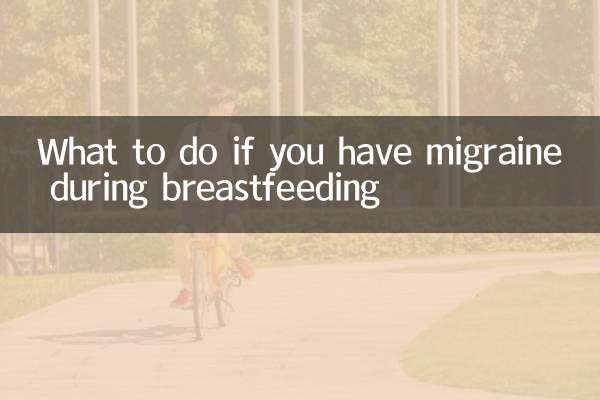
Controlla i dettagli
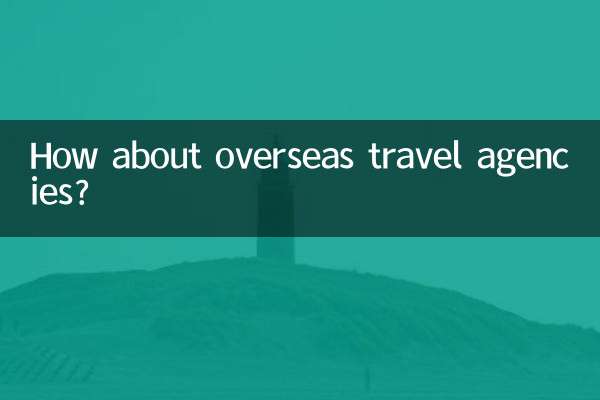
Controlla i dettagli